萬盛學電腦網 >> PowerPoint教程 >> PPT高級知識 >> 教你在PPT2003中插入的聲音自由控制
教你在PPT2003中插入的聲音自由控制
當用戶制作幻燈片將其“插入”音樂給搭配點音色,如果在演示幻燈片的時候能不能將插入的音樂在中途暫停一下?接下來教大家用PowerPoint2003制作觸發器,將該音樂添加上“播放”、“暫停”、“結束”等特色按鈕。
操作步驟
打開PowerPoint2003點擊“插入”→“影片和聲音”→“文件中的聲音”。

插入聲音文件後提示“您希望在幻燈片放映時如何開始播放聲音”這裡選擇“在單擊時”。
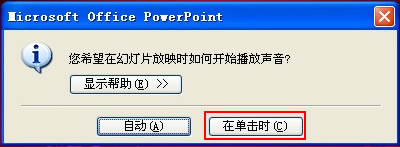
右鍵點擊“喇叭”圖標,選擇“動作設置”。
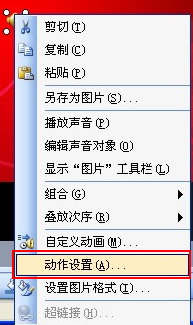
在“動作設置”欄中點擊“無動作”確定。
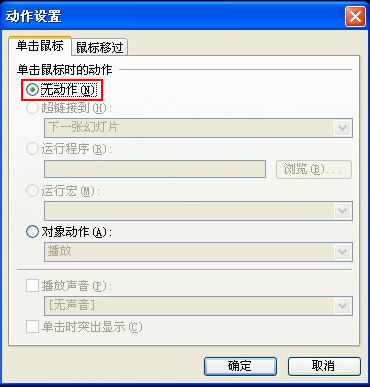
此時在右鍵點擊“喇叭”圖標,選擇“自定義動畫”,右鍵選中“Elastica”彈出菜單,單擊“效果選項”。
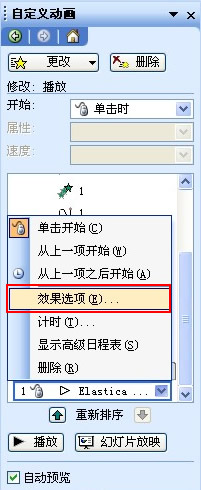
在“計時”中點擊“觸發器”→“單擊下列對象時啟動效果”在下拉框中選擇當時插入進來的音樂名“Elastica”確定。
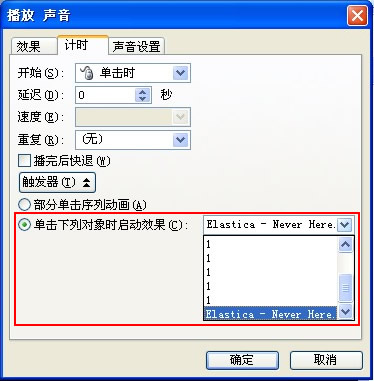
接下來“添加效果”一次把“暫停”和“停止”添加到“Elastica”這個觸發器裡邊去。
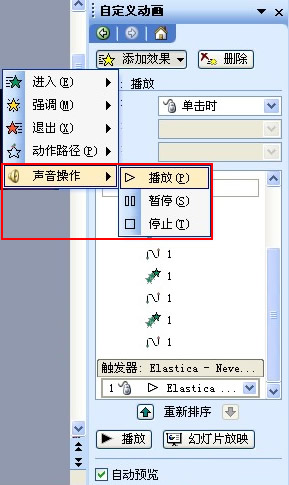
在暫停右鍵選中“Elastica”彈出菜單,單擊“效果選項”。設置“觸發器”播放的音樂。

在停止右鍵選中“Elastica”彈出菜單,單擊“效果選項”。設置“觸發器”播放的音樂。

一切設置完後,按F5測試下效果吧!
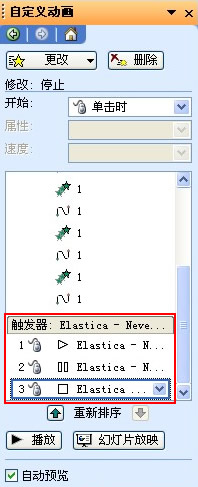
.
PPT高級知識排行
办公软件推薦
相關文章
copyright © 萬盛學電腦網 all rights reserved



